WordPress에서 콘텐츠 도용을 방지하는 방법
게시 됨: 2023-01-15콘텐츠가 도난당하는 데 지치셨습니까? 웹사이트 자산을 보호하고 싶습니까?
콘텐츠 도용은 누구에게나 발생할 수 있으며 귀하도 예외가 아닙니다. 사용자는 귀하의 콘텐츠를 복사하거나 귀하의 사진을 훔쳐서 귀하를 인정하지 않고 자신의 웹 사이트에서 사용할 수 있습니다.
귀하가 재정적인 어려움을 겪고 있는 동안 다른 웹사이트에서 귀하의 콘텐츠로 돈을 벌 수 있습니다.
콘텐츠 도용을 방지하기 위해 이 문서에서 웹 사이트의 다양한 종류의 데이터와 콘텐츠를 보호하는 몇 가지 주요 방법을 모았습니다.
콘텐츠 도용, 웹 사이트 복사 방지, 이미지, 비디오, 오디오 등의 보안에 대해 자세히 알아봅니다.
콘텐츠 도용이란 무엇입니까?
콘텐츠 도용은 대부분의 사용자, 특히 인터넷 사용자에게 더 이상 생소한 개념이 아닙니다. 다른 사이트에서 허가 없이 누군가의 작업 또는 자신의 작업을 사용하는 것을 보았을 수 있습니다.
콘텐츠 도용은 타인의 저작물을 서면이든 시각적이든, 음향이든 비디오든 무단으로 사용하는 것입니다.
표절은 콘텐츠 도용의 가장 일반적인 유형이며 누군가 원본을 참조하지 않고 한 웹 사이트에서 다른 웹 사이트로 텍스트를 복사하여 붙여넣는 경우 발생합니다.
심도 있는 이미지 도용 통계에 따르면 온라인으로 공유된 이미지의 85%가 도난당했다는 사실을 알고 계셔야 합니다.
WordPress에서 콘텐츠 도용을 방지하는 방법
콘텐츠를 훔치는 방법에는 여러 가지가 있습니다. 대부분의 경우 전문 지식이 필요하지 않습니다.
콘텐츠 도용을 막기 위한 유사한 기술이 많이 있지만 가장 좋은 기술을 하나의 목록으로 정리했습니다.
콘텐츠 도용을 방지하기 위해서는 콘텐츠 보호 플러그인을 설치해야 합니다. 이러한 유형의 플러그인은 사용자가 수동으로 구현하기 어려운 여러 가지 복잡한 방법을 사용하여 웹 사이트에서 콘텐츠를 복사하거나 다운로드하는 것을 방지하고 제한하도록 설계되었습니다.
이 기사에서 WPShield Content Protector를 사용하는 이유는 이것이 가장 완벽한 콘텐츠 보호 플러그인이며 웹사이트 자산을 보호하기 위한 12가지 해킹 방지 방법에 대해 알려줄 것이기 때문입니다.
콘텐츠를 보호하는 이러한 12가지 방법에 대해 자세히 알아보려면 이 문서를 읽으십시오.
방법 1: WordPress에서 텍스트 복사 및 붙여넣기 비활성화
사용자는 자주 텍스트를 선택하고 복사하려고 시도하므로 텍스트 복사는 온라인 콘텐츠 절도의 가장 일반적인 형태입니다. 따라서 웹사이트에서 이 기능을 비활성화하거나 제한해야 합니다.
게시물 콘텐츠를 보호하기 위해 WPShield Content Protector Text Copy Protector를 사용하는 것이 좋습니다. 이 보호기는 웹 사이트에서 텍스트 선택 및 복사를 방지하기 위해 보안 수준이 다른 세 가지 방법을 제공합니다.
WordPress에서 복사 및 붙여넣기를 방지하려면 다음 단계를 따르십시오.
1단계: WPShield Content Protector를 다운로드합니다.
2단계: WordPress 대시보드로 이동하여 Plugins → Add New 에서 플러그인을 설치합니다.
3단계: WP Shield → 설정 으로 이동합니다.
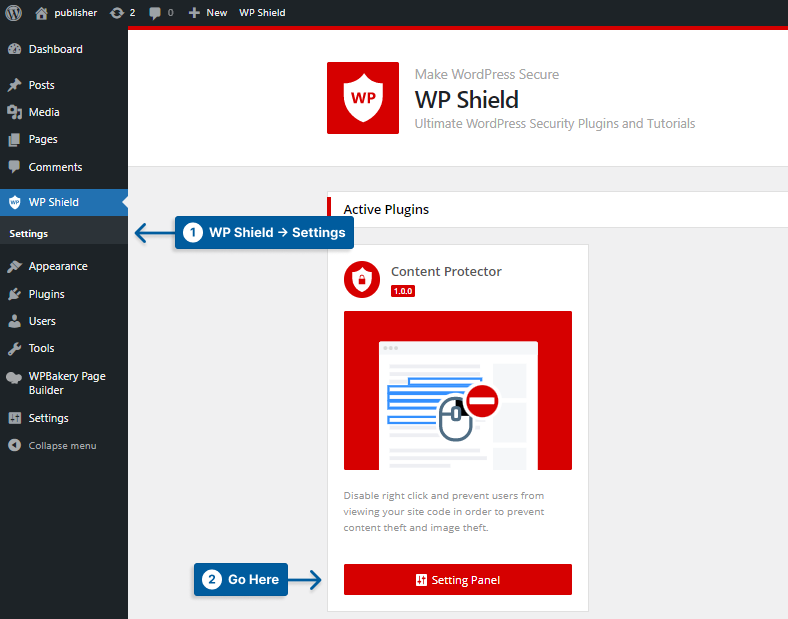
4단계: Text Copy Protector로 이동하여 Text Copy Protector 를 활성화합니다.
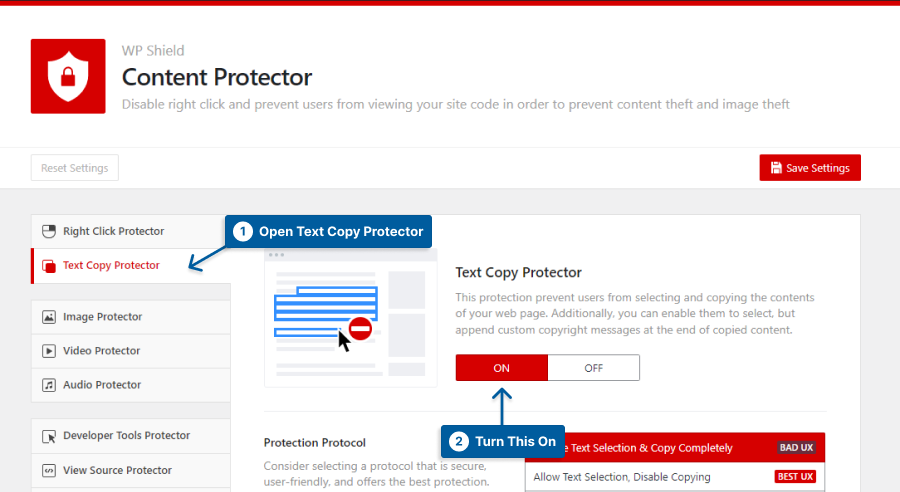
5단계: 다양한 수준의 보안을 선택할 수 있는 세 가지 보호 프로토콜이 있습니다.
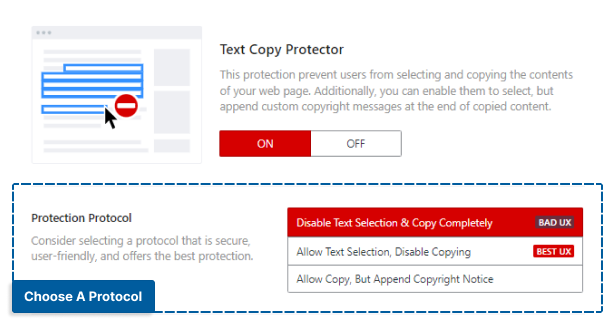
귀하의 필요에 가장 적합한 방법을 선택하십시오.
- 텍스트 선택 및 완전히 복사 비활성화: 이 보호 기능은 텍스트 선택과 복사를 모두 비활성화합니다. 매우 안전하지만 웹사이트의 UX에 부정적인 영향을 미치고 시청자가 웹사이트를 일찍 떠나게 만들 수 있습니다.
- 텍스트 선택 허용, 복사 비활성화: 이 보호 기능은 텍스트 선택을 허용하지만 웹 사이트의 UX에 더 나은 복사를 비활성화합니다. 일부 사람들은 더 쉽게 읽기 위해 텍스트 선택을 사용하므로 이를 비활성화하면 웹 사이트를 떠나게 될 수 있습니다. 이러한 보호 기능을 통해 콘텐츠가 안전하고 사용자가 만족할 수 있습니다.
- 복사는 허용하지만 저작권 고지는 추가: 복사된 텍스트 끝에 더 읽기 링크를 추가하려면 이 옵션을 사용하십시오. 사용자가 복사할 수 있는 문자 수를 제한할 수도 있습니다.
- 이 옵션에는 몇 가지 특전이 있습니다.
- JS에서는 작동하지 않으므로 JavaScript 코드를 비활성화해도 비활성화되지 않습니다.
- 도둑이 귀하의 링크와 함께 복사된 텍스트를 사용하는 경우 귀하는 귀하의 신용과 귀하의 웹사이트에 대한 무료 백링크를 얻고 귀하의 웹사이트 SEO를 돕습니다.
- 이 옵션에는 몇 가지 특전이 있습니다.
중요 참고 사항: 자세한 내용은 WordPress에서 텍스트 선택 비활성화에 대한 최종 가이드를 확인할 수 있습니다.
방법 2: WordPress에서 오른쪽 클릭 비활성화
오른쪽 클릭 메뉴는 콘텐츠 복사, 이미지 다운로드, 웹 사이트 소스 코드 확인 등과 같은 많은 이점을 사용자에게 제공합니다.
이러한 옵션 중 일부는 웹 사이트의 콘텐츠를 쉽게 훔치는 데 도움이 될 수 있습니다. 그래도 일부는 새 탭에서 링크를 여는 것과 같이 웹 사이트에서 좋은 경험을 하기 위해 필수적입니다.
WPShield Content Protector의 Right Click Protector에는 웹 사이트에서 콘텐츠 도난을 방지하는 두 가지 프로토콜이 있습니다.
웹 사이트에서 오른쪽 클릭을 방지하려면 다음 단계를 따르십시오.
1단계: WP Shield → 설정 으로 이동합니다.
2단계: Right Click Protector로 이동하여 Right Click Menu Protector 를 활성화합니다.
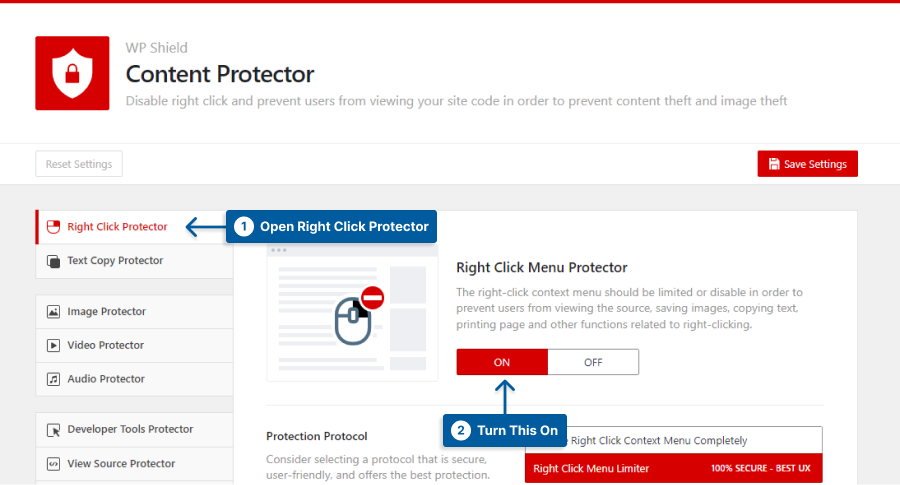
3단계: 이 프로텍터는 웹사이트에서 오른쪽 클릭을 방지하는 두 가지 프로토콜을 제공합니다.
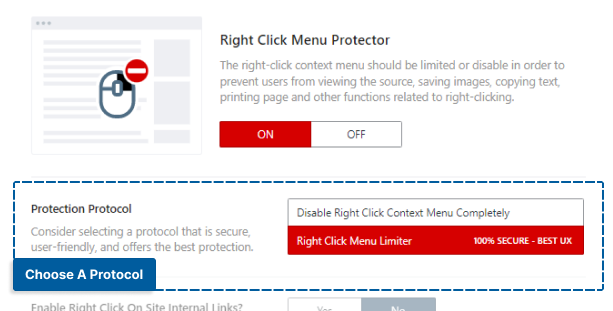
귀하의 웹사이트에 가장 적합한 프로토콜을 선택하십시오.
- 오른쪽 클릭 상황에 맞는 메뉴 완전히 비활성화: 이 보호 기능은 오른쪽 클릭을 완전히 비활성화하지만 웹 사이트의 UX에 해를 끼치기 때문에 보안 수준이 높습니다.
- Right Click Menu Limiter: 이 프로토콜은 웹 사이트의 UX가 영향을 받지 않도록 비활성화하는 대신 오른쪽 클릭 메뉴를 제한합니다. 이 고유한 옵션은 오른쪽 클릭 메뉴에서 소스 코드 복사 및 보기와 같은 모든 옵션을 비활성화합니다.
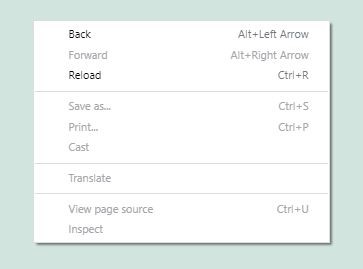
오른쪽 클릭 메뉴를 비활성화하는 대신 제한하면 웹 사이트의 UX에 도움이 될 수 있습니다.
중요 참고 사항: 자세한 내용은 WordPress에서 오른쪽 클릭 메뉴 비활성화 및 제한에 대한 최종 가이드를 확인할 수 있습니다.
방법 3: WordPress에서 핫링크 방지
핫링크는 콘텐츠를 훔치는 것 외에도 WordPress 호스팅 리소스를 사용하기 때문에 최악의 훔치기 유형입니다.
실제로 거기에 미디어 파일을 업로드하는 대신 서버에서 파일을 더 느리게 로드하게 만드는 대신, 누군가가 자신의 웹사이트에 있는 페이지나 미디어 파일에 링크할 때 리소스를 사용하고 웹사이트에 액세스합니다.
서버와 웹사이트가 느리게 로드될 수 있으므로 웹사이트에서 핫링크가 꺼져 있는지 확인해야 합니다.
WPShield Content Protector는 iFrame, 이미지, 비디오 및 오디오에 대한 핫링크 보호 기능을 제공하여 웹사이트 콘텐츠가 다른 웹사이트에 핫링크될 수 없도록 합니다.
웹사이트에서 iframe 핫링크를 비활성화하려면 다음을 수행하십시오.
1단계: WP Shield → 설정 으로 이동합니다.
2단계: iFrame Hotlink Protector로 이동하여 iFrame Hotlink Protector 를 활성화합니다.
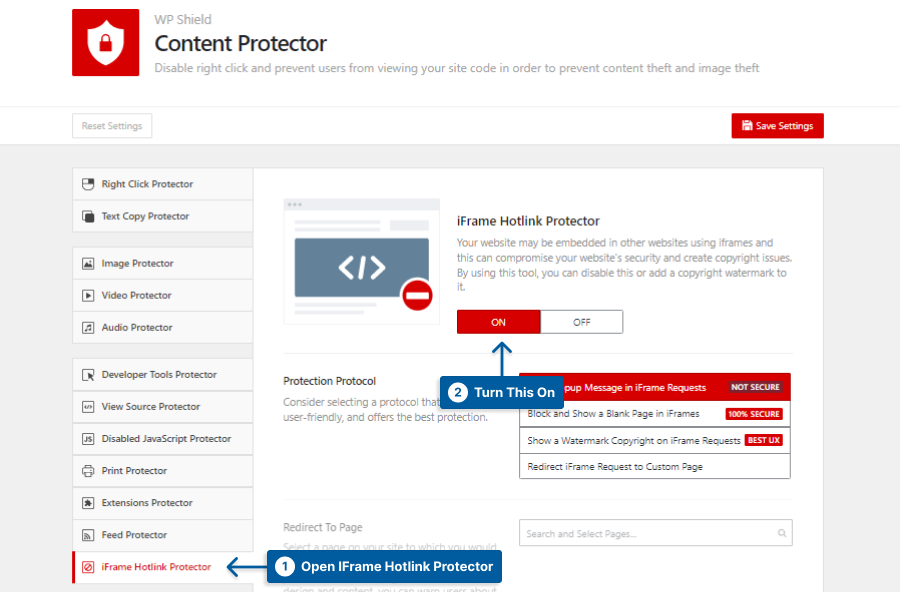
3단계: 이 프로텍터는 iFrame 핫링크를 방지하는 데 도움이 되는 네 가지 프로토콜을 제공합니다.
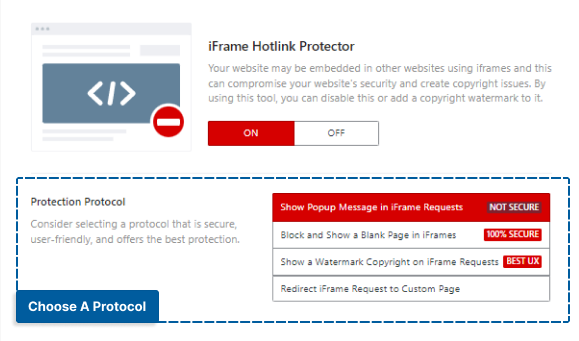
필요에 맞는 프로토콜을 선택하십시오.
- iFrame 요청에 팝업 메시지 표시: 이 프로토콜은 포함된 iFrame에 팝업 메시지를 표시합니다. 나머지에는 더 안전한 방법이 있습니다.
- iFrames에서 빈 페이지 차단 및 표시: 이 프로토콜은 iFrame 요청을 차단하고 웹 사이트 콘텐츠 대신 빈 페이지를 표시합니다.
- iFrame 요청에 워터마크 저작권 표시: 이 프로토콜은 요청된 iFrame에 워터마크를 표시합니다. iFrame 페이지의 워터마크에서 워터 마크 이미지와 불투명도를 선택할 수 있습니다.
- iFrame 요청을 사용자 지정 페이지로 리디렉션: 이 프로토콜은 요청된 페이지 대신 사용자 지정 페이지를 표시합니다. 페이지로 리디렉션 옵션에서 사용자 정의 페이지를 선택할 수 있습니다.
iFrame 외에도 이미지, 비디오 및 오디오와 같은 모든 미디어에 대한 핫링크를 비활성화할 수 있습니다.
중요 참고 사항: 비디오, 오디오 및 iframe에 대한 핫링크 비활성화에 대한 자세한 내용은 WordPress에서 핫링크 비활성화에 대한 최종 가이드를 확인할 수 있습니다.
방법 4: 다운로드 중인 동영상 비활성화
웹사이트에서 동영상을 공유하는 경우 사용자가 단순히 동영상을 다운로드할 수 없도록 해야 합니다. 대부분의 비디오 플레이어는 다운로드 버튼을 제공하므로 간단하게 비디오를 다운로드할 수 있습니다.
WP Shield Content Protector는 동영상이 도둑으로부터 안전한지 확인하는 동영상 보호기를 제공합니다.
비디오가 WordPress에서 다운로드되지 않도록 보호하려면 다음 단계를 따르십시오.
1단계: WP Shield → 설정 으로 이동합니다.
2단계: Video Protector 로 이동하여 Video Download Protector 를 활성화합니다.
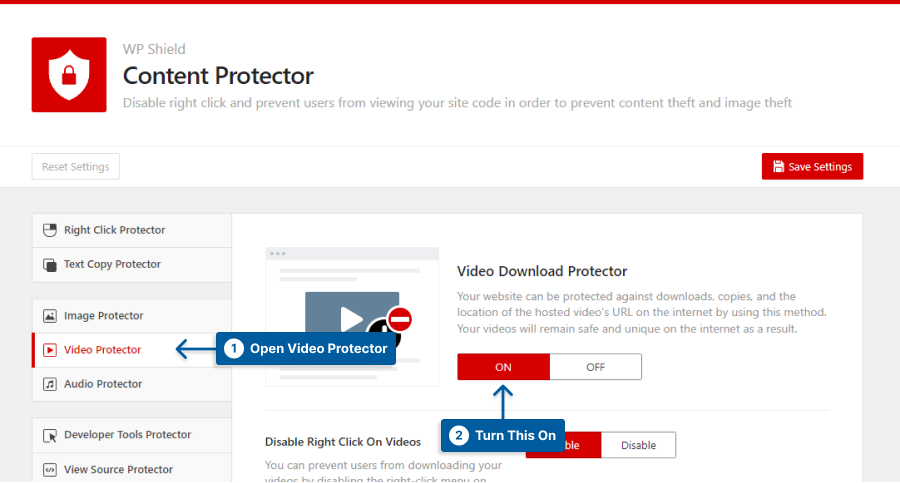
3단계: 이 보호 장치에는 선택할 수 있는 다양한 옵션이 있습니다.
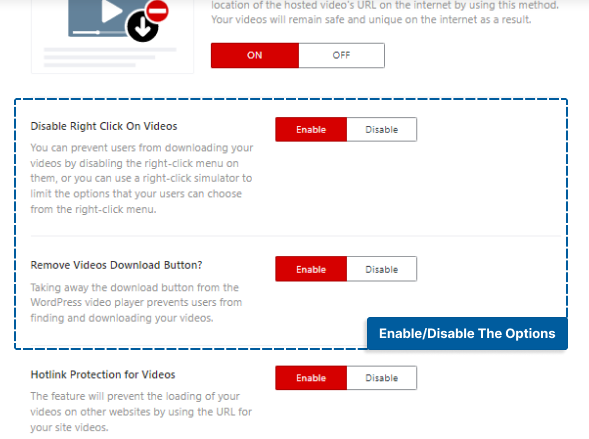
필요에 맞는 옵션을 켭니다.
- 비디오에서 오른쪽 클릭 비활성화: 이 옵션을 사용하면 비디오에서 오른쪽 클릭이 비활성화됩니다.
- 비디오 다운로드 버튼 제거: 이 옵션은 비디오 플레이어에서 잠재적인 다운로드 버튼을 삭제합니다.
방법 5: 음악 및 오디오 파일이 다운로드되지 않도록 비활성화
노래와 음악을 만들면 보호해야 합니다. 그렇지 않으면 수익을 얻을 수 없습니다.
WP Shield Content Protector는 오디오 보호 기능을 제공하여 도둑으로부터 음악을 안전하게 보호합니다.
오디오를 보호하려면 다음 단계를 따르십시오.
1단계: WP Shield → 설정 으로 이동합니다.
2단계: Audio Protector 로 이동하여 Audio Download Protector 를 활성화합니다.
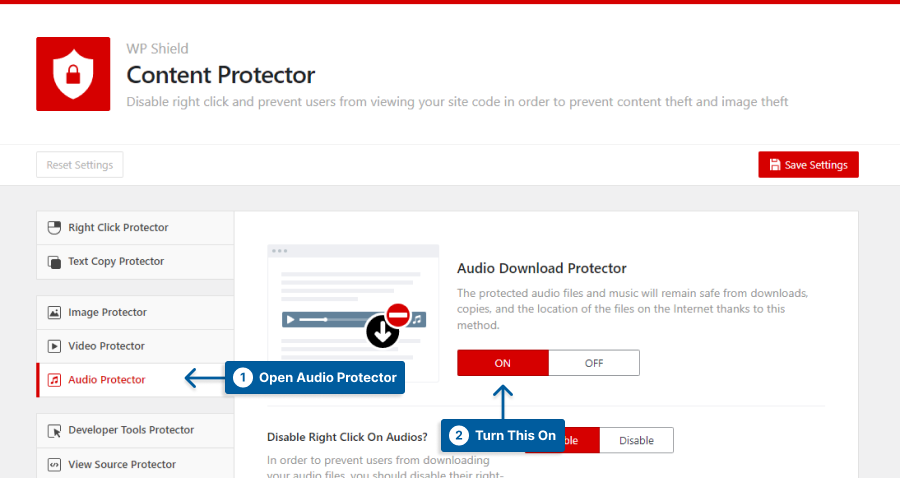
3단계: 이 보호 장치에는 선택할 수 있는 다양한 옵션이 있습니다.
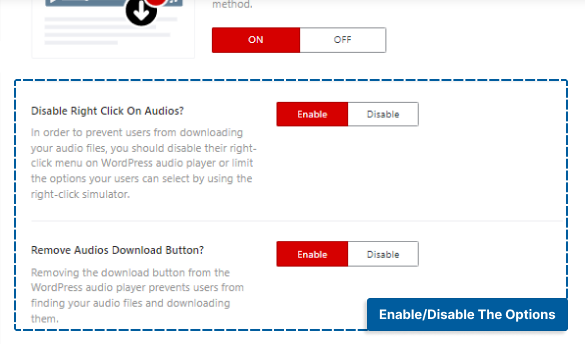
필요에 맞는 옵션을 선택하십시오.
- 오디오에서 오른쪽 클릭 비활성화: 이 옵션을 사용하면 오디오에서 오른쪽 클릭이 비활성화됩니다.
- 오디오 다운로드 버튼 제거 : 이 옵션은 오디오 플레이어에서 잠재적인 다운로드 버튼을 삭제합니다.
방법 6: 소스 코드 보기 비활성화
웹사이트의 모든 정보는 소스 코드에서 사용할 수 있습니다. 웹사이트에 올린 모든 파일 또는 콘텐츠에 대한 모든 링크는 소스 코드에서 사용할 수 있습니다.
콘텐츠 보호는 소스 코드를 보호하지 않는 한 아무 의미가 없습니다.
모든 WordPress 취약점과 WordPress 테마 및 플러그인 버전은 소스 코드에서 사용할 수 있으므로 해커가 웹 사이트에 잠복할 방법을 찾는 가장 좋아하는 장소입니다.

WP Shield Content Protector는 매우 고유한 소스 코드에 대한 보호 기능을 갖추고 있으며 누구도 웹 사이트의 소스 코드를 확인할 수 없습니다.
보기 소스 코드를 보호하려면 다음 단계를 따르십시오.
1단계: WP Shield → 설정 으로 이동합니다.
2단계: 소스 보호기 보기 로 이동하여 소스 코드 보호기 보기를 활성화 합니다.
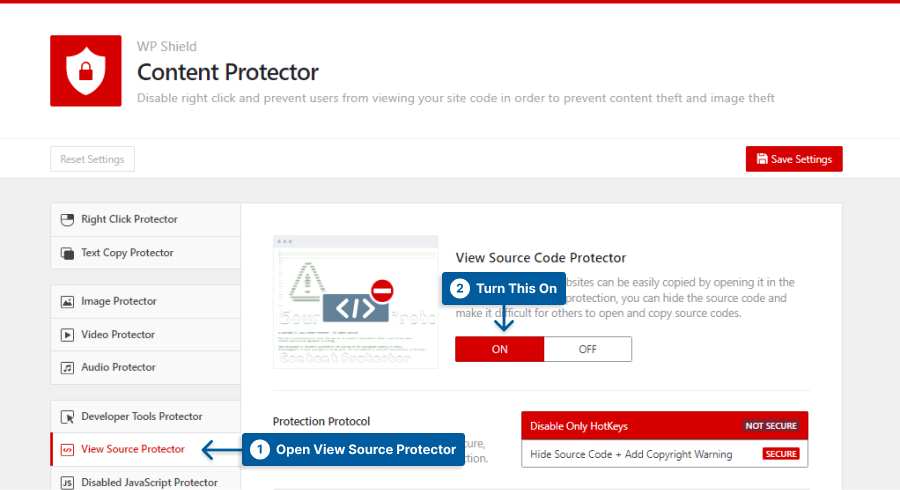
3단계: 이 프로텍터는 보안 수준이 다른 두 가지 프로토콜을 제공합니다.
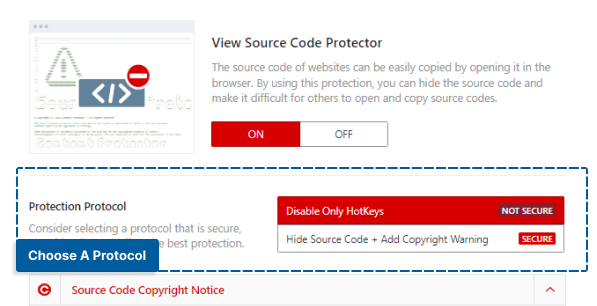
자신에게 더 적합한 프로토콜을 선택하십시오.
- 핫키만 비활성화 : 이 프로토콜은 Windows의 경우 CTRL + U, Mac의 경우 Option + Command + U만 비활성화합니다.
- 소스 코드 숨기기 + 저작권 경고 추가: 이 프로토콜은 소스 코드를 숨길 수 있으며 해커가 소스 코드에 액세스할 때 소스 코드 대신 저작권 표시가 표시됩니다. 이 방법은 매우 안전하며 웹사이트를 보호할 수 있습니다.
참고: 소스 코드 저작권 고지 섹션에서 저작권 경고를 변경할 수 있습니다.
소스 코드 숨기기 + 저작권 경고 추가 옵션을 보호 프로토콜로 사용하면 웹 사이트 사용자는 일반적으로 소스 코드를 열 수 없지만 전문가가 소스 코드를 열더라도 거의 암호화됩니다.
브라우저가 웹 사이트를 로드하기 위해 코드가 필요하기 때문에 소스 코드를 완전히 숨기는 것은 어렵지만 태그와 댓글 뒤에 숨겨져 있어 사용자가 보지 못할 수도 있습니다.
중요 참고 사항: 자세한 내용은 WordPress에서 소스 보기 비활성화에 대한 최종 가이드를 확인할 수 있습니다.
방법 7: 요소 검사 또는 개발자 도구 비활성화
마우스 오른쪽 버튼 클릭 또는 핫링크를 비활성화하더라도 전문가는 검사 요소를 사용하여 웹 사이트 콘텐츠를 훔칠 수 있습니다.
개발자나 사용자가 웹 사이트에서 소스 코드를 확인할 때마다 검사 요소를 사용합니다. 검사 요소는 웹사이트의 모든 코드와 콘텐츠를 사용할 수 있게 하므로 사용자는 콘텐츠, 이미지 및 비디오를 쉽게 복사할 수 있습니다.
WPShield Content Protector는 사용자가 검사 요소에 액세스할 수 있는 모든 방법을 비활성화하는 데 도움을 줄 수 있습니다.
검사 요소를 비활성화하려면 다음 단계를 따르십시오.
1단계: WP Shield → 설정 으로 이동합니다.
2단계: 개발자 도구 보호기로 이동하여 개발자 도구 보호기(요소 검사) 를 켭니다.
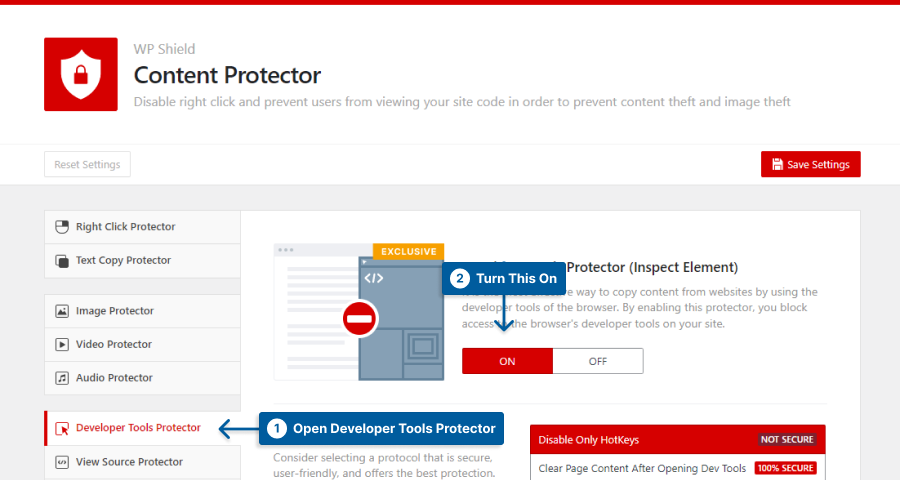
3단계: 이 보호기에는 검사 요소를 보호하는 데 도움이 되는 세 가지 프로토콜이 있습니다.
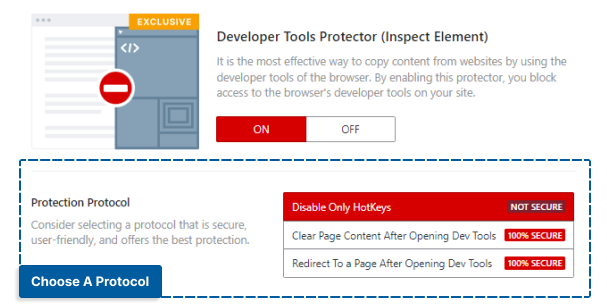
요구 사항에 가장 적합한 프로토콜을 선택하십시오.
- 핫키만 비활성화 : 이 프로토콜은 핫키만 비활성화합니다. 즉, 사용자가 검사 요소 섹션을 여는 방법을 찾으면 사용할 수 있습니다. 이 프로토콜보다 더 안전한 방법이 있지만 일반 사용자에게 적합합니다.
- 개발자 도구를 연 후 페이지 콘텐츠 지우기: 이 프로토콜을 사용하면 누군가 검사 요소를 여는 방법을 찾으면 페이지 콘텐츠가 삭제되고 페이지 데이터에 액세스할 수 없습니다. 이것은 실용적이고 안전한 사용 방법입니다.
- 개발자 도구를 연 후 페이지로 리디렉션 : 이 프로토콜을 선택하면 개발자 도구가 열릴 때 페이지가 사용자 지정 페이지로 리디렉션됩니다. 페이지로 리디렉션 섹션에서 사용자 정의 페이지를 선택할 수 있습니다. 이 프로토콜은 매우 안전하며 웹사이트의 콘텐츠를 보호할 수 있습니다.
이 프로텍터를 활성화하면 아무도 개발자 도구를 통해 웹 사이트 코드에 액세스할 수 없도록 할 수 있습니다.
방법 8: 페이지 인쇄 및 화면 인쇄 버튼 비활성화
많은 사용자가 브라우저에서 인쇄 또는 화면 인쇄 버튼을 눌러 전체 페이지를 인쇄하거나 일부를 캡처하도록 선택합니다.
어렵기는 하지만 화면 인쇄 버튼은 모든 컴퓨터의 물리적 버튼이므로 웹 사이트에서 인쇄 기능을 끄는 것이 도움이 될 것입니다.
WPShield Content Protector에는 웹 사이트가 인쇄되지 않도록 보호하는 인쇄 보호 기능이 있습니다.
웹 사이트에서 인쇄를 비활성화하려면 다음 단계를 따르십시오.
1단계: WP Shield → 설정 으로 이동합니다.
2단계: Print Protector를 열고 Print Protector 를 켭니다.
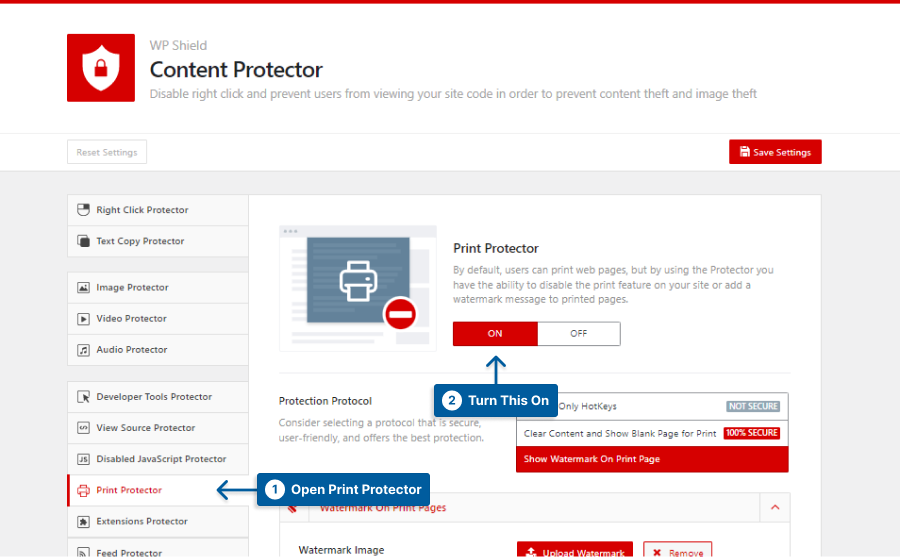
3단계: 이 보호기에는 웹사이트가 인쇄되지 않도록 보호할 수 있는 세 가지 프로토콜이 있습니다.
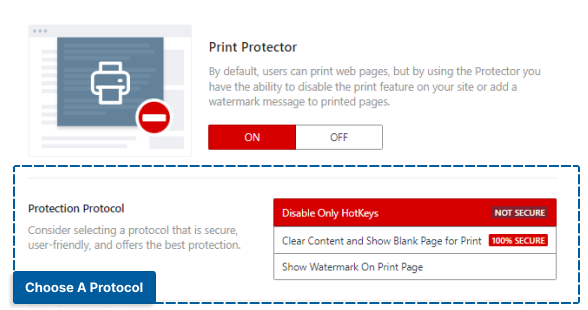
요구 사항에 가장 적합한 프로토콜을 선택하십시오.
- 핫키만 비활성화 : 이 프로토콜은 핫키만 비활성화하며 가장 안전한 옵션은 아닙니다.
- 내용 지우기 및 인쇄용 빈 페이지 표시; 누군가 페이지를 인쇄하려고 하면 페이지 내용이 삭제됩니다. 이것은 사용하기에 안전한 프로토콜입니다.
- 인쇄 페이지에 워터마크 표시: 워터 마크 이미지 에서 이미지를 워터마크로 선택할 수 있습니다. 누군가 페이지를 인쇄하려고 하면 전체 패턴 워터마크 오버레이가 웹사이트에 나타납니다. 이것은 매우 안전한 사용 방법입니다.
이 보호 장치는 콘텐츠가 인쇄되지 않도록 안전하게 보호합니다.
중요 참고 사항: 자세한 내용은 WordPress에서 화면 인쇄 비활성화에 대한 최종 가이드를 확인할 수 있습니다.
방법 9: 스크랩되는 RSS 피드 비활성화
많은 사용자가 자동 블로깅 플러그인을 사용하여 사이트 콘텐츠를 스크랩하고 다른 웹사이트에서 사용하므로 웹사이트 콘텐츠를 보호하려는 경우에 사용합니다.
웹사이트를 완전히 보호하더라도 스크레이퍼 플러그인이 웹사이트를 크롤링하고 원하는 것을 가져갈 수 있으므로 피드가 웹사이트와 가까운지 확인해야 합니다.
실제로 웹사이트에서 피드를 비활성화할 수 있는 플러그인은 많지 않지만 WPShield Content Protector는 스크래퍼로부터 웹사이트를 보호하는 데 도움이 될 수 있습니다.
RSS 피드가 스크랩되지 않도록 비활성화하려면 다음 단계를 따르십시오.
1단계: WP Shield → 설정 으로 이동합니다.
2단계: Feed Protector를 열고 Feed Protector 를 활성화합니다.
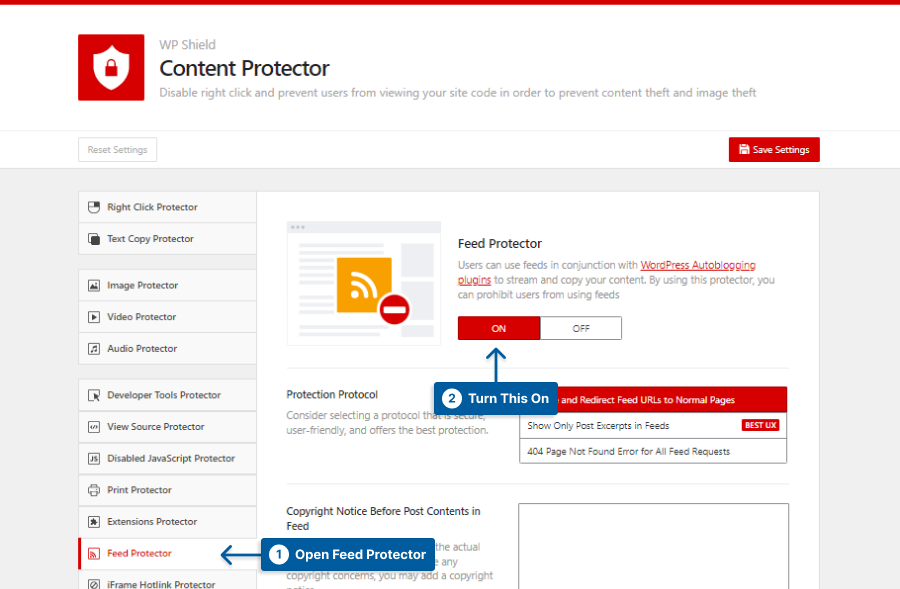
3단계: 이 프로텍터는 보안 수준이 다른 세 가지 프로토콜을 제공합니다.
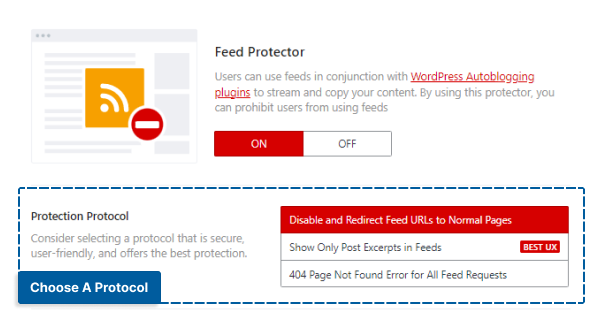
보호 프로토콜에서 프로토콜 선택:
- 피드 URL 비활성화 및 일반 페이지로 리디렉션: 이 옵션을 선택하면 RSS 피드 링크가 비활성화되고 일반 페이지로 리디렉션됩니다.
- 피드에 게시물 발췌만 표시: 이 보호를 선택하면 게시물 발췌만 피드에 나타납니다.
- 모든 피드 요청에 대한 404 페이지를 찾을 수 없음 오류: 이 프로토콜을 선택하면 요청된 피드 대신 404 찾을 수 없음 오류가 표시됩니다.
방법 10: 이메일 및 전화번호 보호
사용자와 더 깊은 관계를 유지하기 위해 이메일 주소를 추가하거나 웹사이트에 전화번호를 추가할 수 있지만 스크래퍼는 거의 항상 이를 사용합니다.
사용자가 자신의 정보를 남겨도 스크래퍼에게 유출되어 평판이 손상될 수 있습니다.
귀하와 귀하의 시청자를 위한 안전한 환경을 만들기 위해 웹사이트의 이메일 주소 또는 전화번호가 안전한지 확인해야 합니다.
WPShield Content Protector는 이메일 주소와 전화번호를 암호화할 수 있습니다.
이메일 주소를 보호하려면 다음 단계를 따르십시오.
1단계: WP Shield → 설정 으로 이동합니다.
2단계: 이메일 주소 보호기를 열고 이메일 주소 보호기 를 활성화합니다.
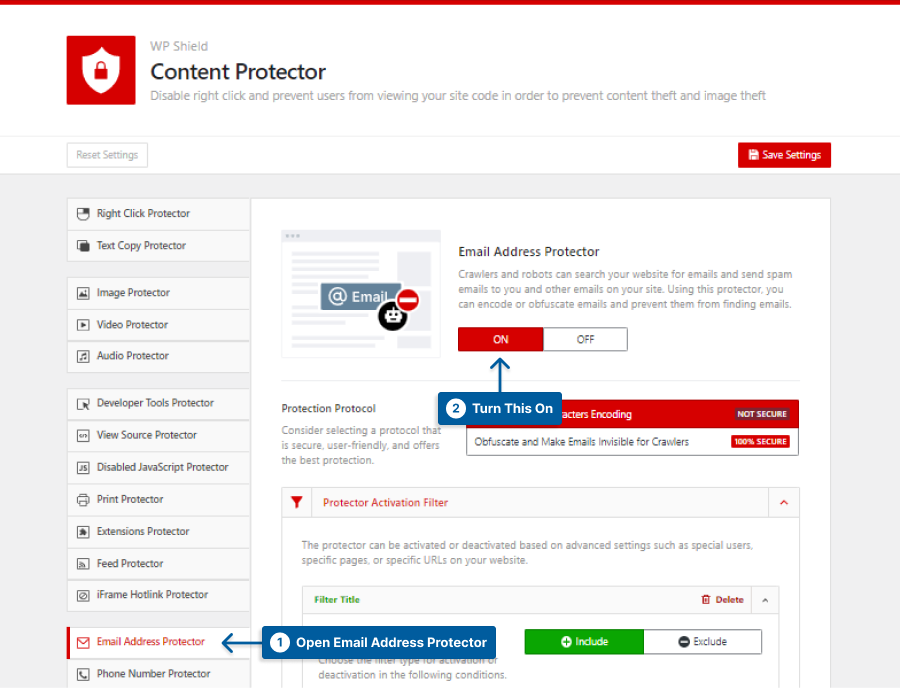
3단계: 이 보호기는 웹사이트의 이메일 주소를 보호하기 위해 두 가지 다른 프로토콜을 제공합니다.
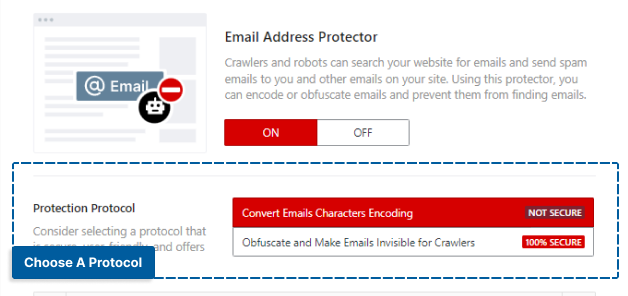
필요에 맞는 프로토콜을 선택하십시오.
- 이메일 문자 인코딩 변환: 이 프로토콜을 선택하면 이메일 주소 문자가 웹사이트의 소스 코드에 인코딩됩니다. 일부 스크래퍼 봇은 인코딩된 콘텐츠를 우회하고 감지할 수 있을 만큼 충분히 지능적입니다.
- 난독 처리 및 크롤러에게 이메일 보이지 않게 만들기: 이 옵션을 선택하면 봇이 이메일 주소에서 잘못된 방향으로 이동하여 이를 감지할 수 없습니다. 이것은 이메일 주소를 보호하는 가장 진보되고 안전한 방법입니다.
전화번호를 보호하려면 다음 단계를 따르세요.
1단계: WP Shield → 설정 으로 이동합니다.
2단계: 전화번호 보호기를 열고 전화번호 보호기 를 활성화합니다.
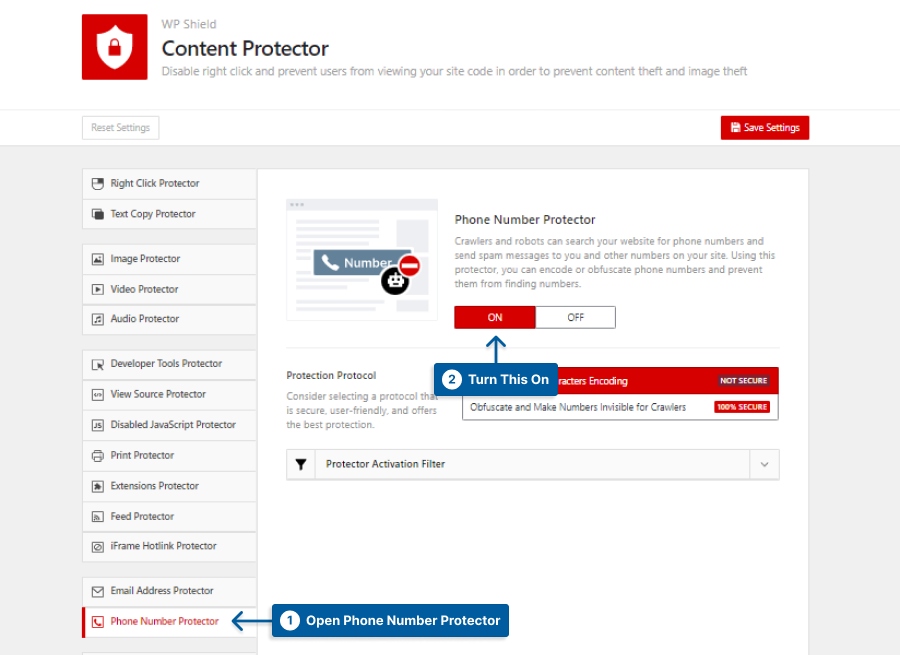
3단계: 이 보호기는 웹사이트의 이메일 주소를 보호하기 위해 두 가지 다른 프로토콜을 제공합니다.
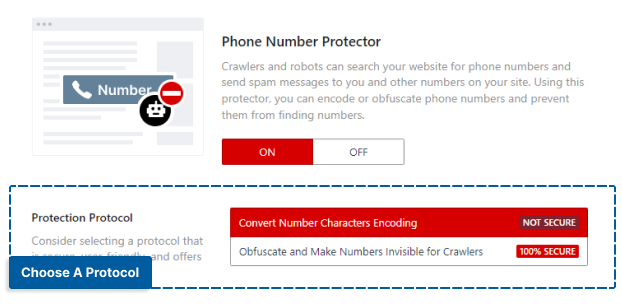
필요에 맞는 프로토콜을 선택하십시오.
- 숫자 문자 인코딩 변환: 이 프로토콜을 선택하면 전화번호 문자가 웹사이트의 소스 코드로 인코딩됩니다. 일부 스크래퍼 봇은 인코딩된 콘텐츠를 우회하고 탐지할 만큼 충분히 지능적이므로 가장 안전한 방법은 아닙니다.
- 난독화 및 크롤러에 대한 번호 보이지 않게 만들기: 이 옵션을 선택하면 봇이 전화번호에서 잘못 안내되어 이를 감지할 수 없습니다. 이것은 전화번호를 보호하는 가장 진보되고 안전한 방법입니다.
이메일 주소와 전화번호를 보호하는 것은 웹사이트를 매우 안전하게 만드는 WPShield Content Protector의 고유한 옵션 중 하나입니다.
방법 11: 사용자가 JavaScript를 비활성화하지 못하도록 방지
웹 사이트 보호를 우회하는 가장 일반적인 방법 중 하나는 브라우저에서 JavaScript를 비활성화하는 것입니다. 일반적으로 고급 사용자가 이 방법을 사용합니다.
오른쪽 클릭과 모든 복사 핫링크를 비활성화했다고 가정해 보겠습니다. 누군가 자신의 웹사이트에서 JavaScript를 비활성화하면 콘텐츠를 훔칠 수 있습니다.
WPShield 콘텐츠 보호기는 비활성화된 JavaScript 보호기를 제공하여 클라이언트 브라우저에서 JavaScript가 활성화된 경우에만 웹 사이트가 작동하는지 확인합니다.
사용자가 JavaScript를 비활성화하지 못하도록 하려면 다음 단계를 따르십시오.
1단계: WP Shield → 설정 으로 이동합니다.
2단계: 비활성화된 JavaScript 보호기를 열고 비활성화된 JavaScript 보호기 를 활성화합니다.
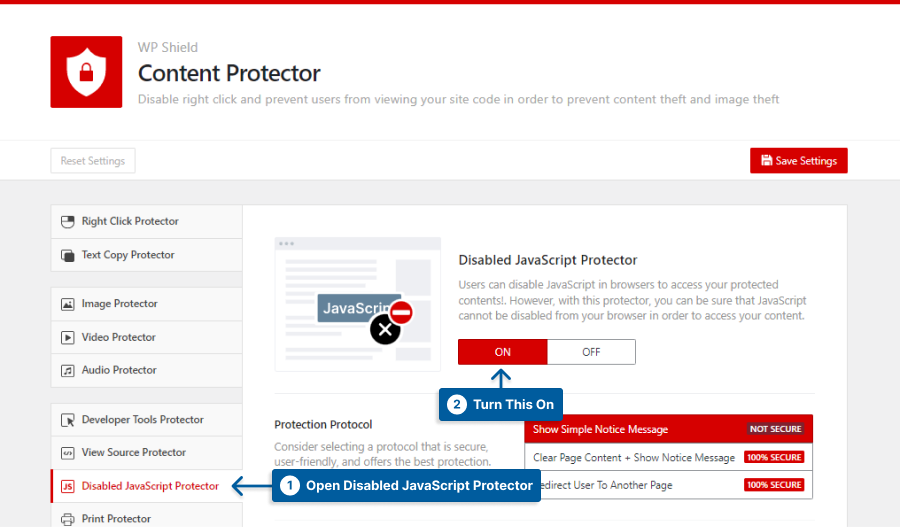
3단계: 이 보호기는 웹사이트의 이메일 주소를 보호하기 위해 두 가지 다른 프로토콜을 제공합니다.
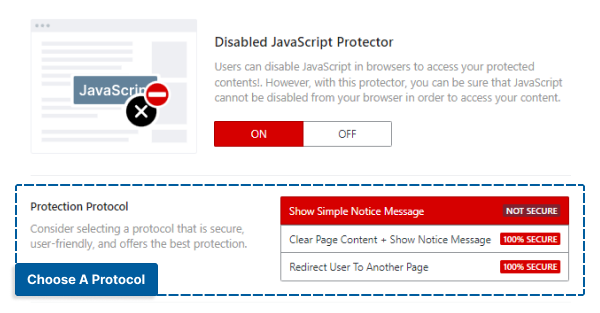
필요에 맞는 프로토콜을 선택하십시오.
- 간단한 알림 메시지 표시: 이 프로토콜을 선택하면 브라우저에서 JavaScript가 비활성화되면 웹 사이트를 계속 사용하려면 다시 활성화하라는 메시지가 표시됩니다. 이보다 더 안전한 방법이 있으며 더 높은 보호를 원하는 경우 다른 프로토콜이 더 적합합니다.
- 페이지 콘텐츠 지우기 + 알림 메시지 표시: 이 프로토콜을 사용하면 브라우저에서 JavaScript가 비활성화되면 페이지 콘텐츠가 지워지고 웹 사이트를 사용하기 위해 JavaScript를 다시 활성화하라는 메시지가 표시됩니다. 이 방법은 매우 안전합니다.
- 사용자를 다른 페이지로 리디렉션: 이 프로토콜은 JavaScript가 비활성화된 경우 사용자 지정 페이지로 리디렉션합니다. 이 프로토콜은 매우 안전하며 콘텐츠를 보호할 수 있습니다.
보다 안전한 웹 사이트를 위해 비활성화된 JavaScript 보호기를 켜십시오.
방법 12: 이미지에 워터마크 추가
이미지에 워터마킹을 하면 사진을 안전하게 보호할 수 있습니다. 화면 캡처 버튼을 비활성화하거나 이미지를 마우스 오른쪽 버튼으로 클릭해도 누군가가 스크린샷을 찍는 방법을 찾을 수 있습니다.
Photoshop은 또한 워터마크를 삭제하기 위해 이미지를 변경할 수 있지만 확실히 이미지의 품질을 떨어뜨리고 감지할 수 있습니다. 또한 워터마크를 제거하는 것은 법원에서 사진작가가 이에 대해 조치를 취하는 경우 매우 유용할 수 있습니다.
워터마크가 있는 이미지를 사용하면 작업에 대한 크레딧과 무료 광고를 얻을 수 있으므로 윈윈 상황입니다.
WordPress 워터마크 플러그인을 사용하여 이미지에 자동으로 워터마크를 추가할 수 있습니다. 이 플러그인을 사용하면 다양한 위치에 이미지를 추가하고 불투명도를 선택할 수 있습니다.
콘텐츠 도용에 대한 FAQ
WordPress 사이트의 콘텐츠는 부분적으로만 보호할 수 있습니다. 그래도 사람들이 훔치는 것을 더 어렵게 만들고 많은 자동 스크래핑을 차단할 수 있습니다. 피드를 비활성화 또는 제한하거나 콘텐츠를 추가로 보호하는 플러그인을 찾을 수 있습니다.
WordPress에서는 사람들이 텍스트를 복사하는 것을 방지하기 어렵습니다. 권장하는 유일한 방법은 마우스 오른쪽 버튼을 비활성화하고 복사하여 붙여넣어 더 복잡하게 만드는 것입니다.
그러나 진정한 방문자를 짜증나게 하고 웹사이트의 UX(사용자 경험)를 저하시킬 수 있으므로 WordPress에서 오른쪽 클릭 비활성화를 권장하지 않습니다.
결론
이 게시물에서는 웹사이트 콘텐츠 보호의 중요성, 웹사이트를 보호하는 다양한 방법, 사용자를 위해 콘텐츠를 보호하면서 콘텐츠를 보호하는 최선의 방법을 선택하는 방법에 대해 논의했습니다.
다른 웹사이트의 코드를 사용하는 대신 플러그인을 사용하여 오른쪽 클릭과 같은 다양한 기능을 비활성화하십시오. 웹 사이트 콘텐츠를 보호하는 최고의 플러그인은 고유한 기능을 갖춘 WPShield Content Protector입니다.
이 글을 끝까지 읽어주셔서 감사합니다. 콘텐츠 보호에 대한 경험이 있거나 콘텐츠가 불법적으로 사용된 적이 있다면 댓글로 알려주세요.
새로운 콘텐츠에 대해 가장 먼저 알고 싶다면 Facebook 및 Twitter에서 BetterStudio를 팔로우하세요.
